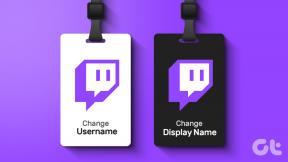Popravite napako Dropbox 500 – TechCult
Miscellanea / / April 27, 2023
Imate težave z dostopom do datotek zaradi napake Dropbox 500? Ne skrbite, saj je to pogosta težava, ki se pojavi, ko so strežniki preobremenjeni. V tem članku smo razložili, kaj pomeni napaka Dropbox 500, in zagotovili zanesljive rešitve za odpravo težave.

Kazalo
Kako popraviti napako Dropbox 500
Dropbox je platforma za gostovanje datotek in sodelovanje v oblaku, ki uporabnikom omogoča shranjevanje, skupno rabo in dostop do datotek od koder koli. Ponuja različne funkcije, vključno s sinhronizacijo datotek, skupno rabo datotek, shranjevanjem datotek in varnostjo. S sinhronizacijo datotek lahko uporabniki sinhronizirajo datoteke in mape v več napravah. Čeprav je Dropbox razmeroma stabilen, nekateri uporabniki poročajo o kodah napak. Ena takih pogostih kod napake je koda napake 500. Če iščete rešitve za to napako, ste prišli na pravo mesto. Ta članek se torej nanaša na to, kako odpraviti napako Dropbox 500.
Hiter odgovor
Poskusite preveriti, ali so strežniki Dropbox povezani ali ne. Težave z omrežno povezavo lahko odpravite tudi tako, da sledite spodnjim korakom:
1. Zaženite orodje za odpravljanje težav z omrežno kartico v sistemu Windows.
2. Znova zaženite internetni usmerjevalnik ali modem.
3. Prepričajte se, da imate stabilno omrežno povezavo.
Kaj pomeni napaka Dropbox 500?
Ta posebna napaka Dropbox je napaka, ki se pojavi, ko strežnik Dropbox naleti na nepričakovano stanje ali notranjo napako, ki mu preprečuje izpolnitev odjemalčeve zahteve. Prav tako je lahko tudi posledica uporabnikove omrežne povezave. Ko naletite na to napako, boste morda videli sporočilo Napaka HTTP 500 ali 500 Notranja napaka strežnika. Ko ugotovite, kaj pomeni napaka Dropbox 500, lahko ugotovite, kaj morda povzroča. Napaka je lahko posledica različnih težav, vključno z začasnimi izpadi strežnika, vzdrževanjem ali nadgradnjami, ki se izvajajo na strežniku, spori z aplikacijami ali vtičniki tretjih oseb itd. Več o vzrokih si lahko preberete spodaj.
Kaj povzroča napako Dropbox 500?
Ker je napaka 500 pogosta, je lahko več vzrokov. To napako lahko povzročijo različne težave na strani strežnika ali uporabnika. Prav tako lahko ugotovite, kaj povzroča to napako 500 v Dropboxu, tako da preberete spodaj.
- Začasni izpadi strežnika: Strežniki Dropbox lahko doživijo začasne izpade zaradi vzdrževanja ali drugih tehničnih težav, kar vodi do te napake.
- Spor z aplikacijami ali vtičniki tretjih oseb: Nekatere aplikacije ali vtičniki tretjih oseb lahko povzročijo konflikte z Dropboxom, kar povzroči notranje napake strežnika in to napako.
- Težave z omrežno povezljivostjo: Slaba ali nestabilna internetna povezljivost na strani odjemalca lahko povzroči težave pri poskusu komunikacije s strežnikom Dropbox.
- Težave na strani strežnika: Težave s strežniki ali zbirkami podatkov Dropbox, kot so okvare strojne opreme ali programske napake, lahko povzročijo notranje napake strežnika in sporočila o napaki 500.
- Pomanjkanje podpore za JavaScript v brskalnikih: Podpora za JavaScript se običajno uporablja v spletnih brskalnikih za dodajanje dinamičnih funkcij spletnim stranem. Večina sodobnih spletnih brskalnikov podpira JavaScript. Vendar lahko pride do napake, če v brskalniku nimate podpore za JavaScript ali če jo onemogočite.
- Poškodovane sistemske datoteke Windows: Poškodovane sistemske datoteke Windows se nanašajo na datoteke v operacijskem sistemu Windows, ki so bile na nek način poškodovane ali spremenjene, kar pogosto povzroči napake ali okvare. To se lahko zgodi zaradi različnih razlogov, kot so okužbe z zlonamerno programsko opremo, težave s strojno opremo ali spori v programski opremi. Posledično lahko tudi to povzroči napako.
- Preprečevanje sledenja v brskalnikih: Sledenje zasebnosti v brskalnikih se nanaša na postopek zbiranja in deljenja informacij o spletnih dejavnostih uporabnika na različnih spletnih mestih. Ti podatki lahko vključujejo zgodovino brskanja, iskalne poizvedbe, podatke o lokaciji in druge osebne podatke. Preprečevanje sledenja v brskalnikih lahko povzroči napako v Dropboxu.
Obstaja več metod, ki jih lahko uporabite, da odpravite napako 500. Večina metod za odpravo te napake je precej enostavnih. Zato lahko sledite različnim metodam spodaj.
1. način: Osvežite spletno stran
Napaka je lahko začasna težava. V tem primeru je popravek, ki mu lahko sledite, osvežitev spletne strani. Obstaja več načinov za osvežitev spletne strani, odvisno od spletnega brskalnika in operacijskega sistema, ki ga uporabljate. Spodaj so navedeni koraki za Google Chrome.
1. Pojdi na Spletna stran Dropbox.
2. Kliknite na Ikona za osvežitev v zgornjem levem kotu strani.

3. Druga možnost je, da z desno miškino tipko kliknete spletno stran in kliknete na Ponovno naloži možnost.
Opomba: Lahko tudi pritisnete Ctrl + Rključi istočasno.

2. način: Odpravljanje težav z omrežno povezljivostjo
Popravek, ki ga lahko uporabite za rešitev te napake, je odpravljanje težav z omrežjem. Podobno je lahko ta napaka Dropboxa posledica težav z omrežjem na vaši strani. Težavo z omrežjem lahko odpravite na več načinov. Več lahko izveste z branjem kako odpraviti težave z omrežno povezljivostjo v sistemu Windows 10 storiti enako.

Preberite tudi:Kako izbrisati predpomnilnik Dropbox
3. način: počakajte na čas delovanja strežnika
Drug popravek, ki mu lahko sledite, je zagotoviti, da so strežniki Dropbox pripravljeni in delujejo. Podobno lahko to storite tako, da obkljukate Stran s stanjem strežnika Dropbox. Stran s statusom Dropbox ponuja informacije v realnem času o statusu storitev Dropbox, vključno z vsemi težavami ali izpadi, ki lahko vplivajo na platformo.

4. način: Uporabite drug brskalnik
V večini primerov se koda napake, povezana z Dropboxom, običajno prikaže v spletni aplikaciji. Če naletite na to težavo, jo lahko poskusite rešiti tako, da zamenjate brskalnik. Možno je, da težava ni v Dropboxu, ampak v vašem brskalniku. Zato je smiselno upoštevati možnost težave z brskalnikom, ki je povzročila napako. Če niste prepričani, lahko poskusite dostopati do Dropboxa v drugem brskalniku, da ugotovite, ali se težava še vedno pojavlja.
5. način: Prenesite manjše datoteke
Morda boste naleteli na napako, če datoteka, ki jo poskušate prenesti, presega 20 GB ali vsebuje več kot 10.000 datotek. V takšnih primerih bi lahko bila možna rešitev sinhronizacija map z vašim lokalnim diskom prek namizne aplikacije. Lahko pa poskusite prenesti manjše skupine datotek, da se izognete napaki.
6. način: Počistite predpomnilnik brskalnika in piškotke
Čiščenje predpomnilnika in piškotkov brskalnika lahko pomaga rešiti različne težave, kot so počasno brskanje, težave z nalaganjem spletnega mesta, poleg napake 500. Zato je dobro občasno slediti tej metodi. Več o tem lahko izveste z branjem kako počistiti predpomnilnik in piškotke v brskalniku Google Chrome storiti enako.
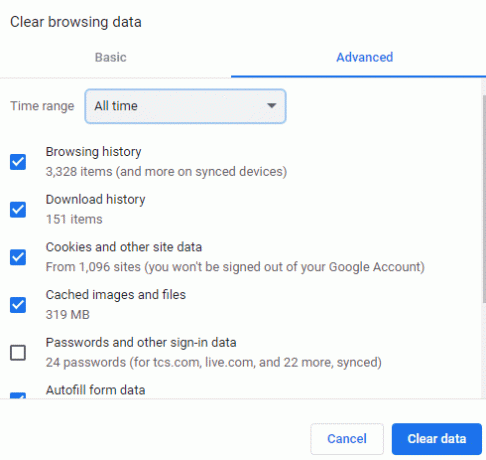
Preberite tudi:10 načinov za odpravo napake Dropbox 404
7. način: Omogočite JavaScript
Popravek, ki mu lahko sledite, je omogočiti JavaScript v brskalniku. Dropbox se morda sooča z napako, ker je JavaScript onemogočen ali ga brskalnik ne podpira. Dobro je uporabiti brskalnik s podporo za JavaScript. Če želite omogočiti JavaScript v programu Microsoft Edge, lahko sledite spodnjim korakom.
1. Odprto Microsoft Edge.
2. Kliknite na ikona s tremi pikami v zgornjem desnem kotu okna brskalnika.

3. Izberite nastavitve iz spustnega menija.
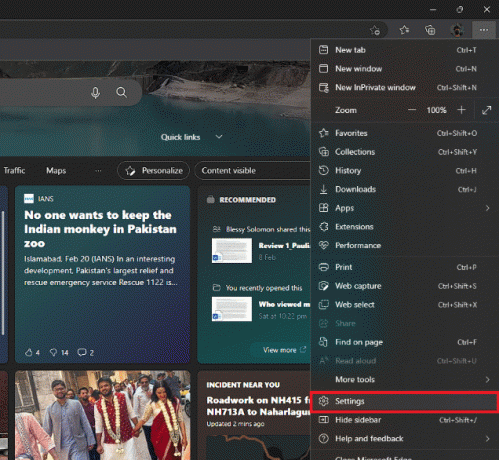
4. Kliknite na Piškotki in dovoljenja za spletno mesto možnost.

5. Kliknite na JavaScript.
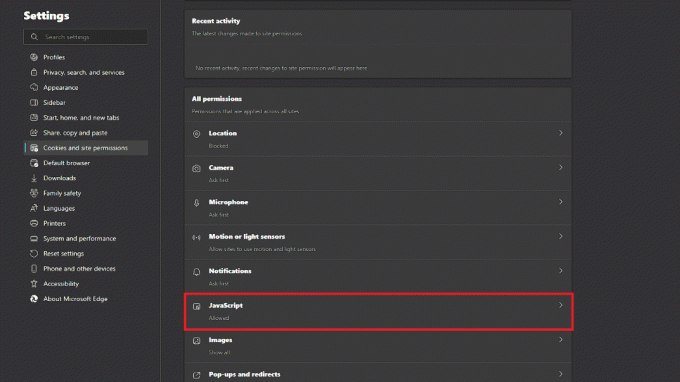
6. Premaknite stikalo na desno od Dovoljeno (priporočeno).
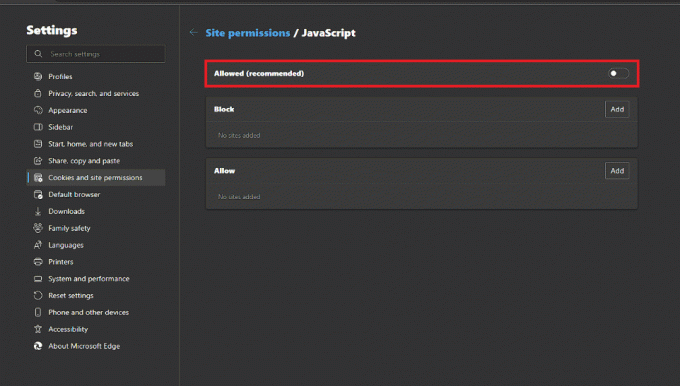
Preberite tudi:Popravite sporočilo Dropbox Error 400 v sistemu Windows 10
8. način: Spremenite nastavitve za preprečevanje sledenja brskalnika
Zaradi strogega ukrepa glede zasebnosti lahko vaš brskalnik prekine delovanje nekaterih spletnih mest in vpliva na vašo zmožnost dostopa do Dropboxa. Če želite odpraviti to težavo, lahko prilagodite nastavitve sledenja brskalnika in tako izboljšate njegovo funkcionalnost. Za Microsoft Edge lahko sledite spodnjim korakom.
1. Odprto Microsoft Edge.
2. Kliknite na ikona s tremi pikami v zgornjem desnem kotu.

3. Kliknite na nastavitve iz spustnega menija.
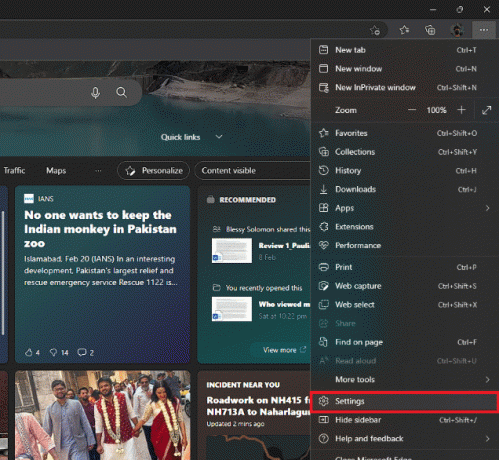
4. Kliknite na Zasebnost, iskanje in storitve.

5. Preklopite stikalo za Preprečevanje sledenja.
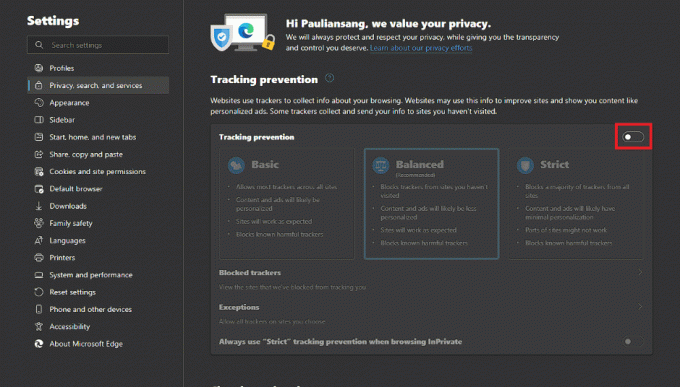
6. Izberite Uravnotežen.

Preberite tudi:Popravite Dropbox Premalo prostora za dostop do mape
9. način: Izvedite čiščenje diska
Neželene ali začasne datoteke v vašem računalniku lahko negativno vplivajo na delovanje Dropboxa, kar lahko povzroči napako 500 v Dropboxu. Če želite rešiti to težavo, lahko uporabite čiščenje diska za odstranitev neželenih datotek, vključno z začasnimi datotekami Windows namestitvene datoteke, začasne internetne datoteke, datoteke za optimizacijo dostave in druge nepotrebne prenose. Podobno lahko s tem sprostite nekaj prostora na pogonu. Lahko preberete več o tem, kako sprostite prostor na trdem disku v sistemu Windows 10 storiti enako.
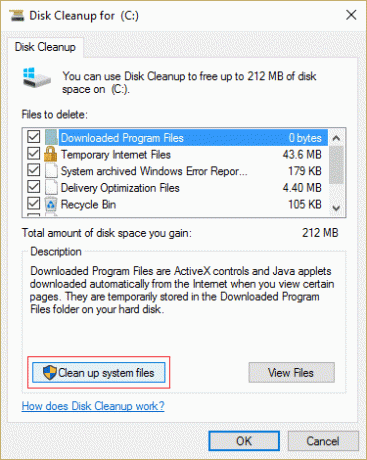
10. način: Popravite sistemske datoteke
V nekaterih primerih so lahko poškodovane sistemske datoteke Windows možen vzrok za napako 500 v Dropboxu. Če želite odpraviti to težavo, lahko za odpravljanje težav uporabite orodje za preverjanje sistemskih datotek. Lahko preberete naš vodnik Kako popraviti sistemske datoteke.

Preberite tudi:Odpravite napako Dropboxa pri prenosu datoteke v sistemu Windows 10
11. način: Znova namestite aplikacijo Dropbox
Če v računalniku uporabljate aplikacijo Dropbox, lahko popravek znova namestite aplikacijo. Podobno boste morda lahko s tem odpravili številne težave, ki lahko povzročijo napako. Za to lahko sledite spodnjim korakom.
1. Udari Windows ključ, vrsta Nadzorna plošča in kliknite na Odprto.

2. Set Ogled po > Kategorija, nato kliknite na Odstranite program možnost pod Programi.
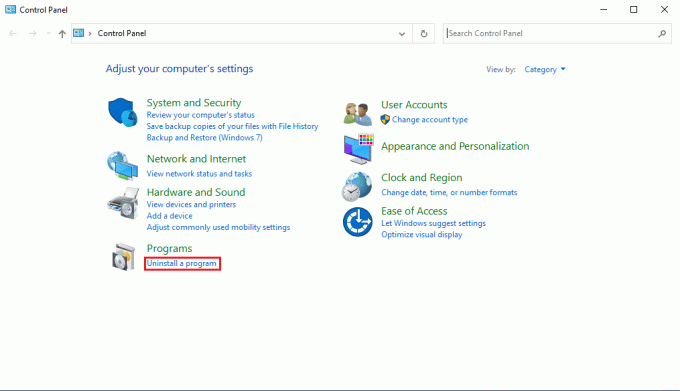
3. Zdaj pa poišči Dropbox in z desno tipko miške kliknite nanjo in izberite Odstrani.
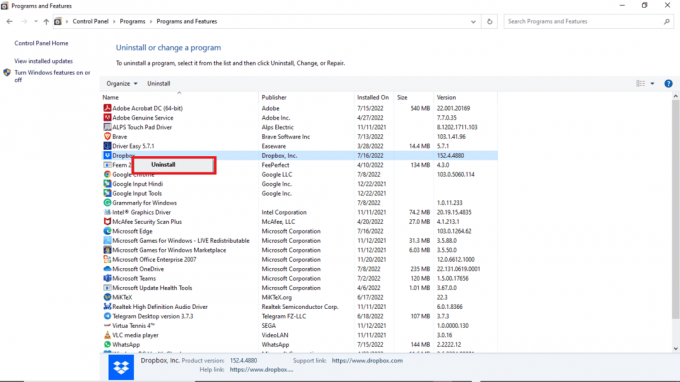
4. Kliknite na ja v Nadzor uporabniškega računa poziv.
5. Tukaj kliknite Odstrani gumb.
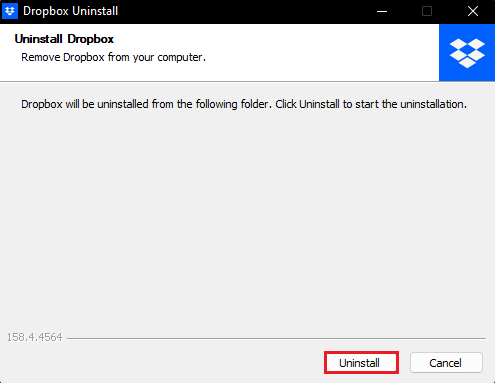
6. Če želite znova namestiti aplikacijo, pojdite na uradno Stran za prenos Dropbox.
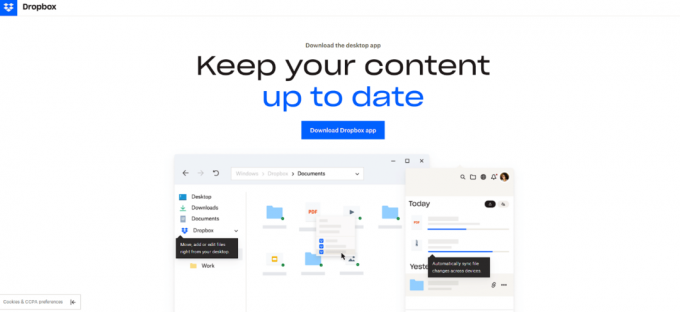
Priporočeno:
- Popravi Zoom. Gostitelj ima še en sestanek v teku. Napaka se ne more pridružiti
- Kako pridobiti temperaturo na Snapchatu
- Popravite, da povezava Dropbox ne deluje
- 22 najboljših alternativ Dropboxu
Upamo, da vam je bil ta vodnik v pomoč in da ste lahko izvedeli več o metodah za rešitev težave Napaka Dropboxa 500. Sporočite nam, katera metoda je bila za vas najboljša. Če imate kakršna koli vprašanja ali predloge, jih napišite v spodnji razdelek za komentarje.
Elon je tehnični pisec pri TechCultu. Vodnike z navodili piše že približno 6 let in je obravnaval številne teme. Rad pokriva teme, povezane z Windows, Android ter najnovejše trike in nasvete.